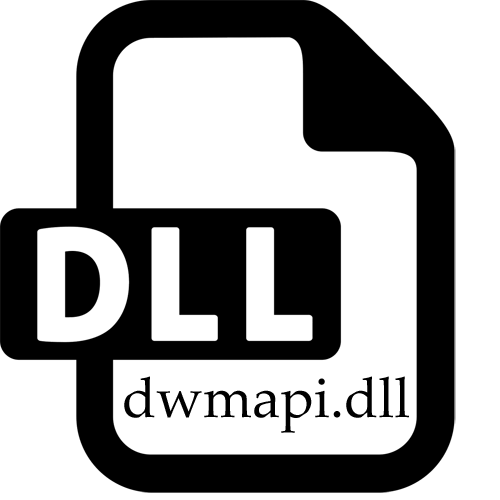
ឥឡូវនេះភាគរយតិចតួចនៃមនុស្សនៅតែបន្តប្រើប្រព័ន្ធប្រតិបត្តិការវីនដូ XP ព្រោះវាមិនពាក់ព័ន្ធជាយូរមកហើយហើយការគាំទ្ររបស់វាត្រូវបានបញ្ឈប់។ ទោះជាយ៉ាងណាក៏ដោយវាខ្លះនៅតែចូលចិត្តឬត្រូវតំឡើងដោយសារតែសមាសធាតុខ្សោយនិងហួសសម័យ។ សព្វថ្ងៃនេះយើងចង់និយាយអំពីកំហុសដែលម្ចាស់ OS នៃប្រព័ន្ធប្រតិបត្តិការនេះត្រូវបានរកឃើញបំផុត។ វាគឺថានៅពេលដែលព្យាយាមចាប់ផ្តើមកម្មវិធីជាក់លាក់កំហុសមួយនឹងលេចឡើងនៅលើអេក្រង់។ មិនមានឯកសារ dwmapi.dll ទេ។ បន្ទាប់យើងនឹងបង្ហាញវិធីទាំងអស់សម្រាប់ការដោះស្រាយបញ្ហានេះដោយពិពណ៌នាលម្អិតអំពីជំហាននីមួយៗ។
វិធីទី 1: ការតំឡើងឯករាជ្យ DWMAPI.DLL
ជាវិធីសាស្រ្តដំបូងនៃសម្ភារៈថ្ងៃនេះរបស់យើងយើងនឹងពិនិត្យមើលជម្រើសនៃការទទួលបានឯកសារដែលបាត់ដោយឯករាជ្យ។ ទាញយកវាហើយផ្ទេរវាទៅ C: \ windows \ system32 (32 ប៊ីត) ឬ C: \ windows \ syswow64 (64 ប៊ីត) ។ប្រសិនបើហើយបន្ទាប់ពីនោះ, ឬមិនអាចមើលឃើញ DLL, អនុវត្តការចុះឈ្មោះរបស់វាដោយប្រើការណែនាំនៅលើតំណភ្ជាប់ខាងក្រោម។
អានបន្ត: យើងចុះឈ្មោះឯកសារ DLL នៅក្នុងវីនដូ
វិធីទី 2: តំឡើងកម្មវិធីឡើងវិញជាមួយនឹងកំចាត់មេរោគដែលបានបិទ
យើងណែនាំអ្នកឱ្យប្រើជម្រើសនេះសម្រាប់តែអ្នកប្រើប្រាស់ដែលមានការការពារបន្ថែមក្នុងទម្រង់នៃកំចាត់មេរោគនិងកំហុសមួយបានលេចចេញជាបន្ទាន់បន្ទាប់ពីដំឡើងកម្មវិធី។ បន្ទាប់មកហេតុផលដែលភាគច្រើនគឺត្រូវដកចេញឬក្នុងផ្ទះក្នុងការដាក់ឱ្យនៅដាច់ស្រយាល Dwmapi.dll ដែលជាធម្មតាជាកំចាត់មេរោគក្នុងករណីមានការសង្ស័យវត្ថុមួយចំនួន។ ដំបូងបណ្ណាល័យដែលបានភ្ជាប់ថាមវន្តនេះបាត់នៅក្នុងវីនដូ XP ហើយអាចផ្លាស់ប្តូរបាន។ នេះបង្ហាញថាឯកសារត្រូវតែទទួលបានដោយផ្ទាល់ជាមួយកម្មវិធីប៉ុន្តែសម្រាប់ហេតុផលខ្លះវាមិនបានកើតឡើងទេ។ អ្នកនឹងត្រូវបិទការការពារបច្ចុប្បន្នហើយបន្ទាប់មកតំឡើងកម្មវិធីបញ្ហាឡើងវិញរួចតំរែតំរង់ឯកសារទាំងអស់ដែលភ្ជាប់ជាមួយវា។ អនុសាសន៍ដែលបានដាក់ពង្រាយលើប្រធានបទនេះកំពុងស្វែងរកអត្ថបទផ្សេងទៀតដោយប្រើតំណភ្ជាប់ខាងក្រោម។
អានបន្ថែម:
ការដំឡើងនិងការដកកម្មវិធីនៅក្នុងវីនដូ
បិទការកំចាត់មេរោគ
វិធីទី 3: តំឡើងបច្ចុប្បន្នភាពវីនដូ XP ចុងក្រោយបង្អស់
ខាងលើយើងបានបញ្ជាក់ថា DWMAPI.DLL ត្រូវបានជំនួសដោយ Win XP ដោយបណ្ណាល័យផ្សេងទៀតដែលអនុវត្តជម្រើសដូចគ្នា។ ទោះយ៉ាងណានេះប្រហែលជាមិនកើតឡើងទេប្រសិនបើកុំព្យូទ័រមិនបានបង្កើតបច្ចុប្បន្នភាពចុងក្រោយបំផុតដែលជះឥទ្ធិពលដល់ភាពឆបគ្នានៃឯកសារ។ អ្នកអាចទទួលបានវាតាមរបៀបដូចគ្នានឹងការធ្វើបច្ចុប្បន្នភាពផ្សេងទៀតដែរ។ ទោះយ៉ាងណាឥឡូវនេះយើងផ្តល់ជូនដើម្បីធ្វើវា:
- បើក "ចាប់ផ្តើម" ហើយផ្លាស់ទីទៅផ្នែក "ផ្ទាំងបញ្ជា" ។
- នៅទីនេះអ្នកគួរតែជ្រើសរើសប្រភេទ "មជ្ឈមណ្ឌលសន្តិសុខ" ឬ "មជ្ឈមណ្ឌលសន្តិសុខ" ។
- យកចិត្តទុកដាក់លើបន្ទះខាងឆ្វេងដែលអ្នកចុចលើសិលាចារឹក "ពិនិត្យមើលការធ្វើឱ្យទាន់សម័យចុងក្រោយពីការធ្វើបច្ចុប្បន្នភាពវីនដូ" ឬ "ពិនិត្យរកការធ្វើឱ្យទាន់សម័យចុងក្រោយពីការធ្វើបច្ចុប្បន្នភាពវីនដូ" ។
- ចាប់ផ្តើមបង្អួចមជ្ឈមណ្ឌលធ្វើបច្ចុប្បន្នភាពកុំព្យូទ័រដោយស្វ័យប្រវត្តិ។ វាត្រូវបានផ្ដល់អនុសាសន៍ឱ្យជ្រើសរើសរបៀបធ្វើបច្ចុប្បន្នភាពរហ័ស។
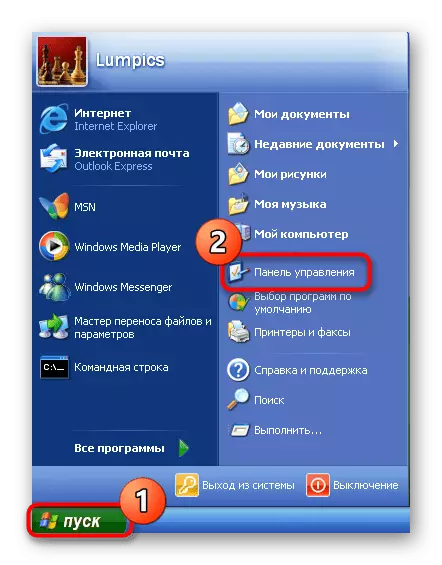
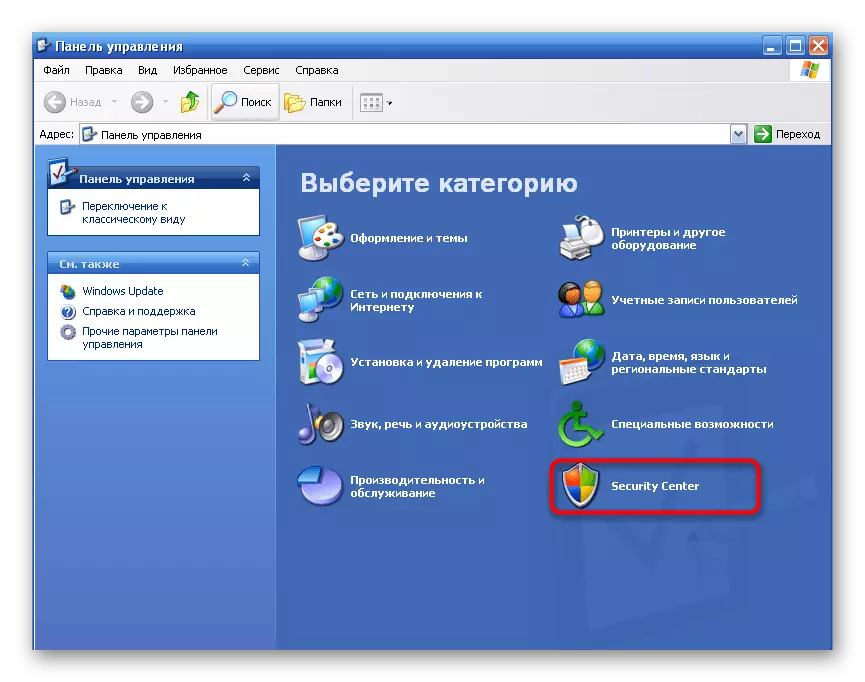
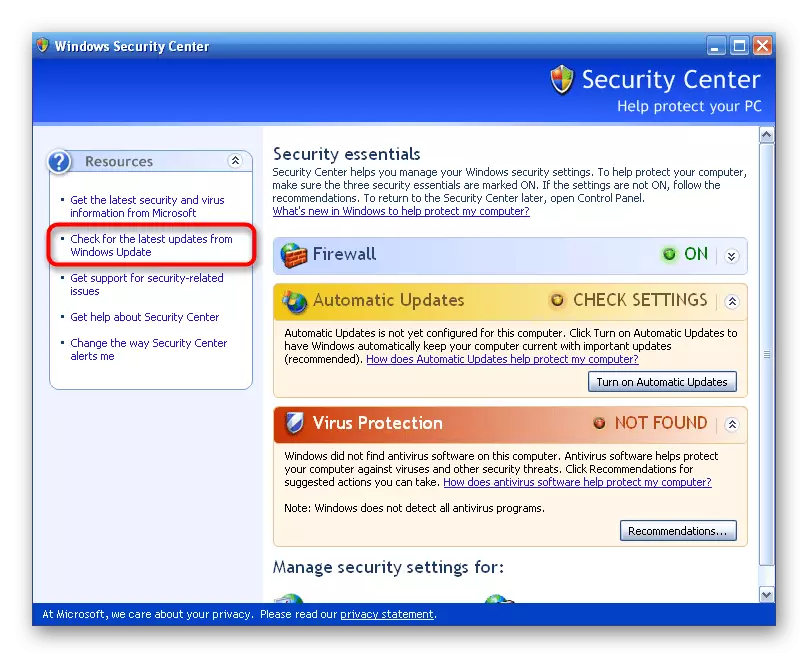

បន្ទាប់ពីនោះសកម្មភាពផ្សេងទៀតទាំងអស់នឹងត្រូវបានបញ្ចប់ដោយស្វ័យប្រវត្តិហើយអ្នកនឹងនៅដើម្បីចាប់ផ្តើមកុំព្យូទ័រឡើងវិញដើម្បីធ្វើការផ្លាស់ប្តូរប្រសិទ្ធិភាព។ ប្រសិនបើក្នុងអំឡុងពេលប្រតិបត្ដិការនេះមានសំណួរឬកំហុសបន្ថែមមួយចំនួនយើងណែនាំអ្នកឱ្យស្គាល់សម្ភារៈបុគ្គលលើប្រធានបទនេះដោយចុចលើតំណភ្ជាប់ខាងក្រោម។
អានបន្ថែម: វិធីធ្វើបច្ចុប្បន្នភាពប្រព័ន្ធប្រតិបត្តិការវីនដូ XP
វិធីទី 4 ៈតំឡើងរូបភាព C ++ 2005
មានព័ត៌មានផ្លូវការដែលឯកសារដែលអាចជំនួសបានដែលអាចជំនួសបានដូចគ្នានឹង DWMAPI.DLL ធ្លាក់ចុះនៅលើកុំព្យូទ័រនៅពេលដំឡើងបណ្ណាល័យបន្ថែមដែលគេហៅថារូបភាព C ++ ឆ្នាំ 2005. ដូច្នេះយើងសូមណែនាំឱ្យទាក់ទងដំណោះស្រាយនេះប្រសិនបើជម្រើសមុនមិនបានរៀបចំ។
ទាញយករូបភាព C ++ 2005 ពីគេហទំព័រផ្លូវការ
- ចូលទៅកាន់តំណភ្ជាប់ខាងលើដើម្បីទទួលបានទំព័រទាញយកជាផ្លូវការ។ នៅទីនេះចុចលើប៊ូតុង "ទាញយក" ។
- បង្អួចថ្មីមួយនឹងលេចឡើងជាមួយនឹងសំណើរដើម្បីជ្រើសរើសកំណែ។ ប្រសិនបើអ្នកមានប្រព័ន្ធប្រតិបត្តិការ 32 ប៊ីតបន្ទាប់មកអ្នកត្រូវទាញយកតែឯកសារ "vcreclist_x86.exe" ហើយប្រសិនបើ 64 ប៊ីតបន្ទាប់មកធីកនិង "vcreclist_x64.exe" ហើយបន្ទាប់មកចុចលើ "បន្ទាប់" ។
- វានឹងចាប់ផ្តើមទាញយកអ្នកដំឡើងចាំបាច់ដោយស្វ័យប្រវត្តិ។ នៅចុងបញ្ចប់នៃនីតិវិធី, នៅក្នុងវេន, ដំណើរការពួកគេម្នាក់ៗ។
- នៅពេលអ្នកបង្ហាញផ្ទាំងសុវត្ថិភាពបញ្ជាក់សកម្មភាពរបស់អ្នកដោយចុចលើប៊ូតុងកណ្តុរខាងឆ្វេងលើ "រត់" ។
- ពិនិត្យមើលលក្ខខណ្ឌនៃកិច្ចព្រមព្រៀងអាជ្ញាប័ណ្ណហើយបញ្ជាក់ថាវាចាប់ផ្តើមតំឡើង។
- រំពឹងថាការដំឡើងការដំឡើងបន្ទាប់ពីដែលអ្នកអាចទៅព្យាយាមចាប់ផ្តើមកម្មវិធីដែលមានបញ្ហា។
- អ្នកអាចមើលបន្ថែមលើផ្នែក "តំឡើងនិងលុបនិងលុបកម្មវិធី" តាមរយៈផ្ទាំងបញ្ជា។ មានកំណែទាំងអស់ដែលបានដំឡើងនៃរូបភាព C ++ ។




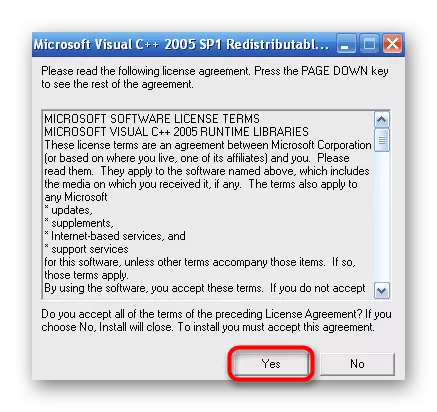

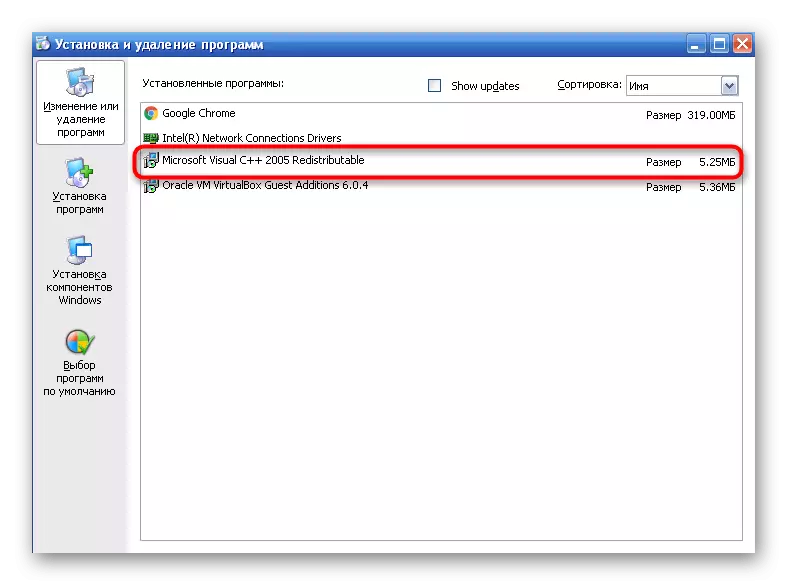
ទោះបីជាវិធីសាស្រ្តនេះគ្មានប្រសិទ្ធភាពក៏ដោយប៉ុន្តែពេលវេលាត្រូវបានចំណាយមិនមែនឥតប្រយោជន៍ទេព្រោះវានឹងកើតឡើងស្ថានភាពបែបនេះដែលសមាសធាតុផ្សំនៅក្នុងរូបភាព C ++ គឺចាំបាច់ដើម្បីធ្វើការសម្រាប់កម្មវិធីជាក់លាក់។ ដូចដែលអ្នកមានពួកគេរួចហើយនៅលើកុំព្យូទ័ររបស់អ្នកអ្នកនឹងមិនត្រឹមតែសន្សំសំចៃពេលវេលានៅពេលដំឡើងប៉ុណ្ណោះទេប៉ុន្តែអ្នកក៏អាចជៀសផុតពីរូបរាងនៃកំហុសណាមួយដែលទាក់ទងនឹងបណ្ណាល័យទាំងនេះដែរ។
វិធីទី 5: អ៊ិនធឺណិតអ៊ិនធឺរណែតធ្វើឱ្យទាន់សម័យទៅកំណែ 8
មានព័ត៌មានផ្លូវការមួយផ្សេងទៀតដែលធានាថាឯកសារ dwmapi.dll និងស្រដៀងគ្នានេះធ្វើអន្តរកម្មយ៉ាងសកម្មជាមួយកម្មវិធីរុករកស្តង់ដារដែលគេហៅថា Internet Explorer ឆ្លងកាត់ឬទទួលទិន្នន័យតាមរយៈវា។ ប្រសិនបើការធ្វើបច្ចុប្បន្នភាពមិនត្រូវបានតំឡើងនៅលើកុំព្យូទ័រដែលទទួលខុសត្រូវក្នុងការធ្វើបច្ចុប្បន្នភាពឧ។ កំហុសដែលកំពុងស្ថិតក្នុងការពិចារណាអាចមាននៅលើអេក្រង់ដែលកើតឡើងក្នុងកំឡុងពេលប្រតិបត្តិការឬបើកដំណើរការកម្មវិធីជាក់លាក់។ ដូច្នេះយើងស្នើឱ្យដោះស្រាយសំណួរនេះដោយខ្លួនឯងដោយទាញយកការធ្វើបច្ចុប្បន្នភាពដែលចង់បាន។
ទំព័រគេហទំព័រផ្លូវការរបស់ក្រុមហ៊ុន Microsoft ដើម្បីធ្វើបច្ចុប្បន្នភាពអ៊ិនធឺរណែតអ៊ិនធឺណិតទៅកំណែ 8
- ប្រើតំណភ្ជាប់ខាងលើដើម្បីចូលទៅកាន់ទំព័រធ្វើបច្ចុប្បន្នភាពបច្ចុប្បន្នភាពថ្មីៗជាកន្លែងដែលចុចលើប៊ូតុង "ទាញយក" ។
- រំពឹងថានឹងបញ្ចប់ការទាញយកវត្ថុ Exe ហើយបន្ទាប់មកបើកវា។
- ដំណើរការឯកសារដែលអាចប្រតិបត្តិបានដោយមិនអើពើនឹងសុវត្ថិភាពនៃប្រព័ន្ធប្រតិបត្តិការ។
- រំពឹងថាឯកសារនិងការតំឡើងស្វ័យប្រវត្តិ។
- ឥឡូវអ្នកអាចដំណើរការកម្មវិធី Internet Explorer តាមរយៈកម្មវិធីទាំងអស់ដើម្បីមើលការមើលកំណែបច្ចុប្បន្នរបស់វាដោយឯករាជ្យ។
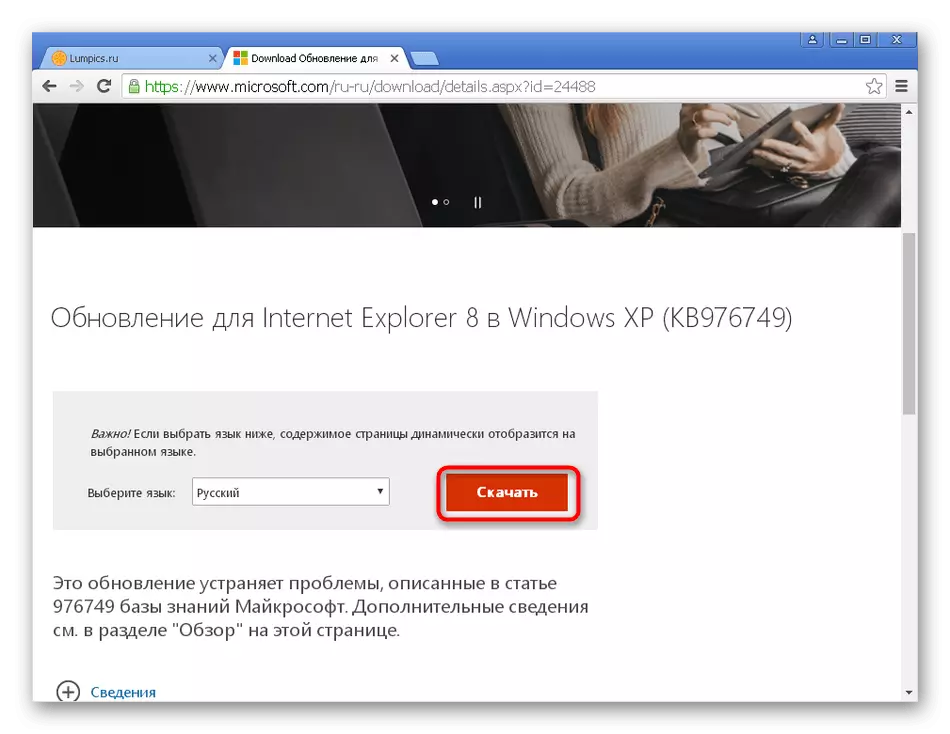
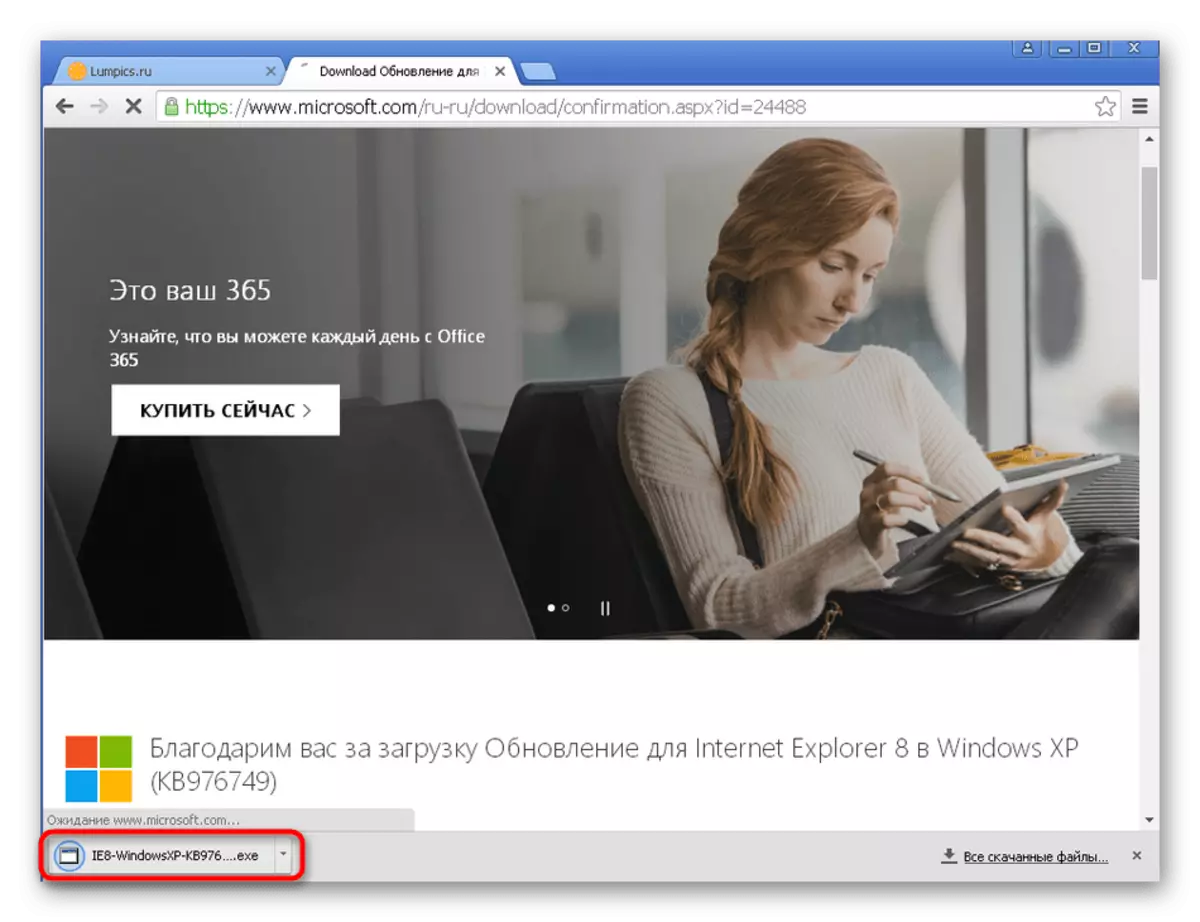
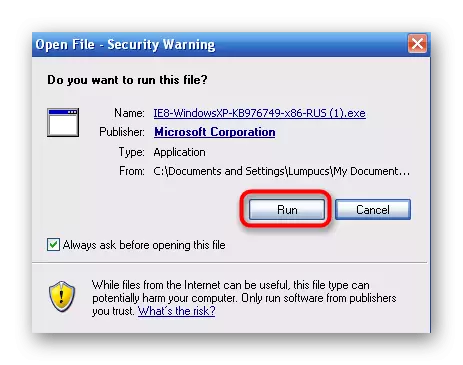


សព្វថ្ងៃនេះអ្នកបានស្គាល់ច្បាស់ពីវិធីសាស្រ្តមិនប្រុងប្រយ័ត្នចំនួន 5 ដែលខ្វះ DWMAPI.DLL នៅក្នុង Windows XP ។ ដូចដែលអ្នកអាចឃើញក្បួនដោះស្រាយនៃសកម្មភាពរបស់ពួកគេនីមួយៗគឺខុសគ្នាជាមូលដ្ឋានដូច្នេះវាជាការល្អបំផុតក្នុងការចាប់ផ្តើមប្រើវិធីនីមួយៗឱ្យមានសណ្តាប់ធ្នាប់។ ទោះយ៉ាងណាក៏ដោយវាមិនសមនឹងការមិនរាប់បញ្ចូលការពិតដែលថាកម្មវិធីដែលមានបញ្ហាអាចមិនត្រូវគ្នានឹងវីនដូ XP ឬមានកំហុសដែលមានស្រាប់។ ត្រូវប្រាកដថាអានការពិពណ៌នានិងយោបល់របស់សូហ្វវែរមុនពេលដំឡើងវាទៅកុំព្យូទ័ររបស់អ្នក។
